Jak změnit zvuk spuštění Windows 11 a Windows 10
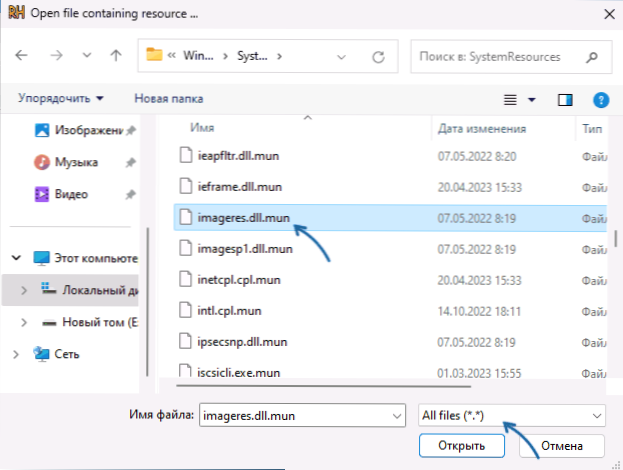
- 1103
- 229
- Gabin Sladký
Není poskytován pro vestavěné schopnosti Windows 11 a 10 pro změnu zvuku na začátku: můžete jej vypnout a dokonce přidat „vstup do systému Windows“ skrytý ve výchozím nastavení na kartu „Zvuk“ úpravou registru, ale jeho jeho změna nebude vést k žádnému nebo výsledku.
Existuje však schopnost změnit zvuk Windows 11/10 a poté se v pokynech bude bránit v tom, jak to udělat.
Změna zvuku spuštění ve Windows Resources
Chcete -li změnit spuštění Windows 11 nebo Windows 10, musíte změnit zdroj, což je soubor WAV v jednom ze systémových souborů. Současně by to mělo být zohledněno:
- Změna systémových zdrojů - potenciálně nebezpečná událost, vše je prováděno pod vaší odpovědností. Doporučuji, abyste nejprve vytvořili bod obnovy systému.
- Při obnovení souborů systému budou vaše změny zrušeny, zvuk při zapnutí se vrátí do výchozího stavu.
Kroky pro změnu zvuku spuštění budou následující:
- Staňte se vlastníkem souboru
C: \ Windows \ SystemResources \ Imageres.Dll.Mun
Ve verzích Windows 11 a Windows 10. V případě Windows 10 až verze 1903, požadovaný soubor -C: \ Windows \ System32 \ Imageres.Dll
Dále to neuvádím, ale zohledňuji, že v případě staré verze Windows se s tímto souborem provádějí všechny akce. Chcete -li se stát vlastníkem souboru, nejjednodušší způsob, jak přidat příslušnou položku do kontextové nabídky a použít ji nebo metody z tohoto článku. - Stáhněte si nástroj Hacker Resource Hacker z oficiálního webu http: // www.Angusj.com/ resourcehacker/ a spusťte to.
- Pomocí nástroje otevřete soubor z 1. kroku. V dialogovém okně v poli výběru pole vyberte „Všechny soubory“.
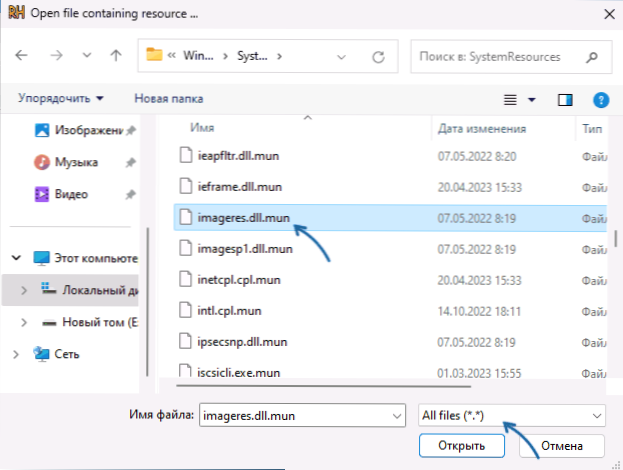
- V levém panelu dvakrát klikněte na sekci „Wave“ a poté klikněte na soubor zdroje uvnitř pravého tlačítka myši a vyberte „Vyměnit zdroj“.
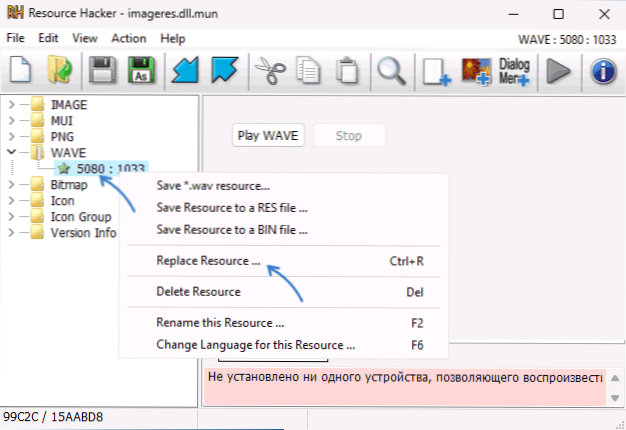
- Uveďte soubor WAV pomocí tlačítka Select File. Doporučuji krátký zvuk - prodloužené hudební soubory se odtrhnou a nejsou zcela reprodukovány, pokud je nainstalujete se zvukem vstupu do Windows. Doporučuje se také uložit soubor WAV ve složce C: \ Windows \ Media, A pokud je soubor stažen z internetu, nejprve otevřete své vlastnosti a zjistěte, zda existují „obecná“ tlačítka „odemknout tento soubor“ na tlačítkách „obecné“, pokud jej máte, vy. Stisknutím tlačítka „Vyměňte“ vyměňte zdroj v souboru.
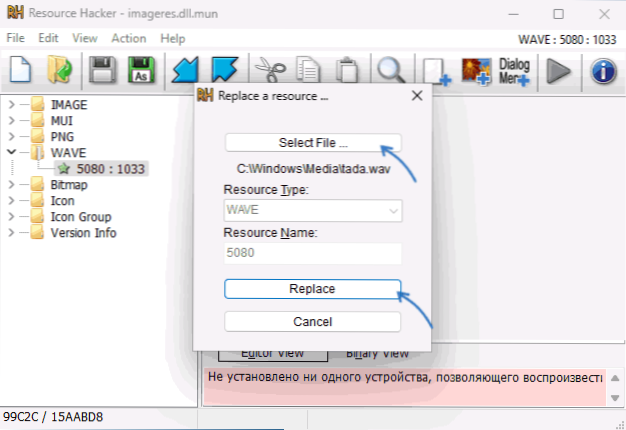
- Ve zdrojích hackera použijte nabídku Soubor - uložit jako A uložte soubor Imageers.Dll.Mun na ploše.
- Přejmenujte původní soubor ve složce
C: \ Windows \ SystemResources \ Imageres.Dll.Mun
Jakýmkoli způsobem ji přeneste do jiné složky (pro možnost rychlého návratu do svého původního stavu). Když se objeví chyby, můžete restartovat v nouzovém režimu, pokud se v tomto případě objeví chyby přejmenování, stát se vlastníkem složky C: \ Windows \ SystemSources \ - Zkopírujte soubor upravených Imageeres.Dll.MUN od plochy do zadané složky.
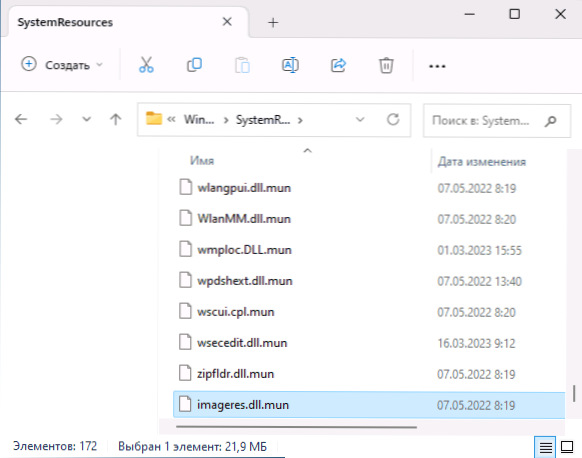
- Stiskněte klávesy Win+r, Zadejte MMSYS.Cpl A klikněte na Enter.
- Ujistěte se, že je zapnuta značka „Ztráta tání okna“, pokud ne, nastavte značku a klikněte na OK.

To je vše - zvuk startu Windows byl změněn ze standardu na vybraný.
- « Jak hodit grafickou kartu v Hyper-V v systému Windows 11 a 10
- Skupina 2 - Organizace karet na kartách v systému Windows 11 a 10 »

